Comment optimiser sa boite mail grâce à hubspot ?
Le risque d'une boite mail accumulant des centaines de mails est de s'y perdre rapidement... Faites un nettoyage de printemps et mettez en place une organisation béton pour éviter tout ça ! Résultat ? Moins de stress, moins d’erreurs et plus d’efficacité pour vous, mais aussi moins de pollution pour la planète. Parce qu'il est bon de savoir qu'un seul mail équivaut environ à 10g de CO2 (oui oui, on ne dirait pas comme ça) !
Les 5 avantages d'une boite mail bien optimisée
1️⃣ Gain de productivité et d'efficacité 📈
2️⃣ Gagnez de l'espace de stockage 💾
3️⃣ Optimisation des performances de votre appareil 📊
4️⃣ Sécurité de vos données personnelles 🔐
5️⃣ Geste simple pour la planète, gros point écologique 🌍
Utiliser l'outil Hubspot [GRATUITEMENT]
Hubspot est un outil complet combinant les ventes, le service client et le marketing en un seul écosystème. Il est conçu également pour améliorer votre marketing par e-mail et vos pages de destination. Les fonctionnalités de Hubspot sont séparées en « hubs » dédiés, qui vous permet en tant qu'utilisateur de choisir les services que vous aimez essentiellement et que vous voulez mettre en avant pour votre société.
Les bonnes raisons de se laisser convaincre par HubSpot :
1️⃣ Facile à utiliser
2️⃣ Design intuitif
3️⃣ Toutes les équipes sont connectées
4️⃣ Plus de fichiers Excel difficiles à appréhender et à partager
5️⃣ Historique complet de chaque client
6️⃣ Système intégré de rappel des tâches
Etape 1 : Créez votre compte
📧 Tout d'abord, le logiciel va vous demander de choisir une adresse mail avec laquelle vous accéderez au service. Vous pouvez vous connecter directement via une adresse Google, ou bien avec une autre adresse mail, à vous de voir en fonction de l'adresse que vous préférez utiliser.

💻Ensuite, on va vous demander votre secteur d'activité. Tout cela dans le but de vous connaitre davantage, de vous proposer des services pertinents et de vous rediriger au mieux dans l'outil.
💡 N'hésitez pas à fouiller parmi le large choix de propositions dans le menu déroulant !

💼 Toujours dans le but de vous connaitre un peu plus, et afin de proposer un service correctement ciblé, l'outil vous demandera la fonction que vous occupez au sein de votre société.
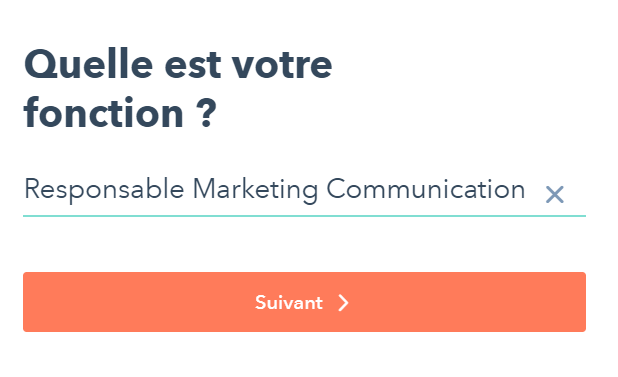
🏢 C'est maintenant votre société qu'il faut présenter (et oui, elle aussi à le droit à son heure de gloire). Il suffit de la citer dans l'espace réservé à cet effet !
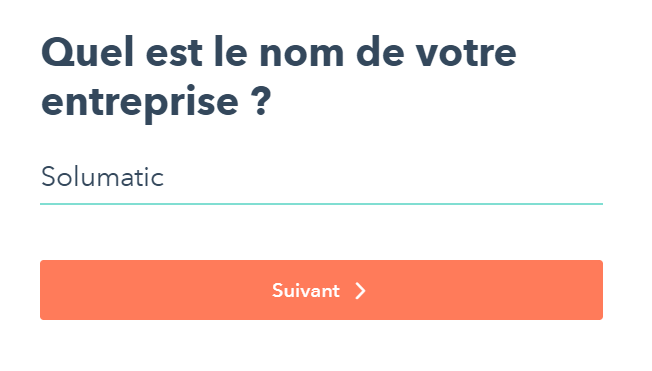
👥 Hubspot est un petit curieux, et cela lui permet d'être le plus précis possible dans ce qu'il vous propose ! Alors dites lui, combien comptez vous de salariés ?

📥 Après avoir rentré vos informations personnelles, il va maintenant falloir activer votre compte en vérifiant votre email. Pour cela, allez jeter un coup d'œil à votre boite de réception !
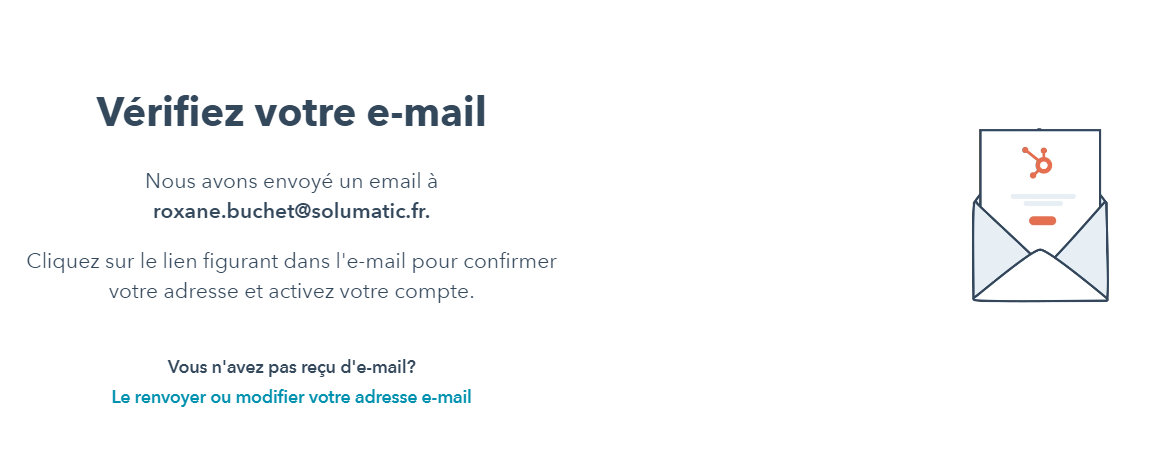
🔐 Car il est important de sécuriser votre compte afin d'éviter tout hack, Hubspot vous invite à créer un mot de passe sécurisé et complet qui doit comporter au minimum 8 caractères, une minuscule, une majuscule, un chiffre, un symbole ou un espace.
💡Notez votre mot de passe quelque part afin de ne pas l'oublier ! Vous pouvez également utiliser une phrase, cela réduit les risques de craquage informatique !
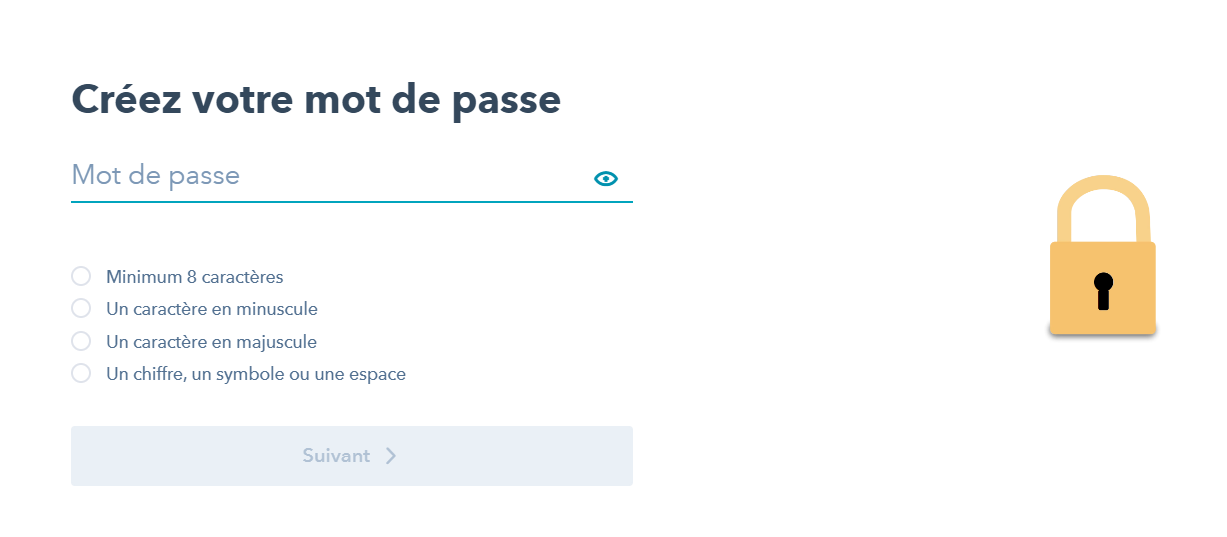
🌍 Cette option est déjà prédéfinie par le logiciel en fonction de votre localisation, il s'agit simplement de votre solution d'hébergement. Normalement, vous n'avez pas trop à vous en occuper, mais assurez vous que l'option sélectionnée soit bien "UE" (Union Européenne) et non "Etats-Unis" au risque sinon d'être embêté par la suite.
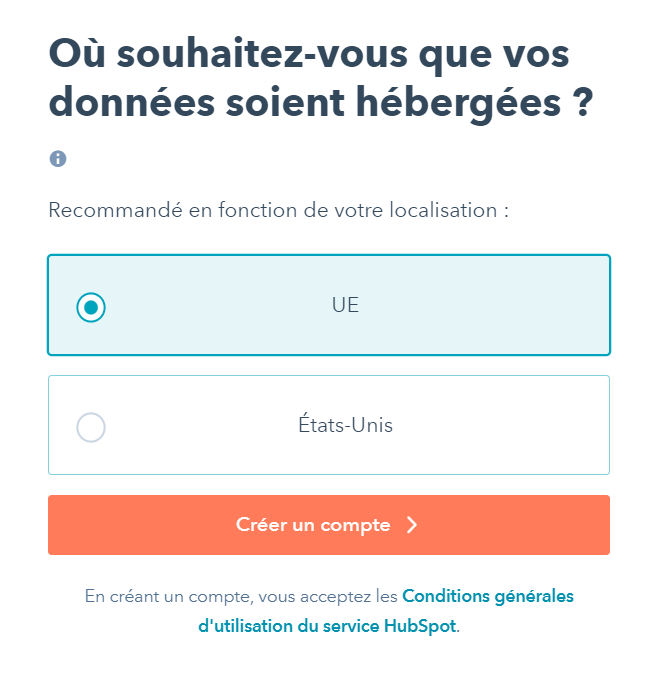
📚 Avant dernier point, et pas des moindres ! Afin de vous aider à partir dans la bonne direction, le logiciel va vous demander votre niveau en matière de CRM. Tout cela dans l'idée de vous proposer des tutoriels si besoin !
💡Si vous hésitez et que vous avez peur d'être perdu, on vous conseille la première option.
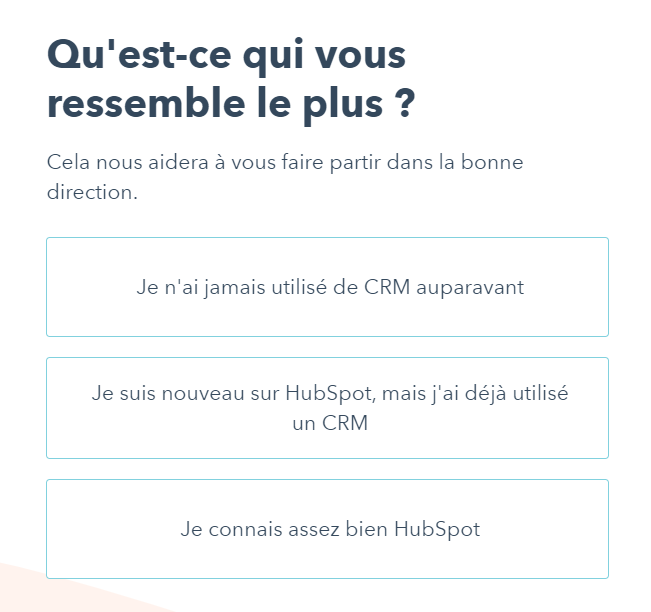
🧩 C'est sur cette question que nous finissons la première étape ! Vous allez choisir quelle partie de la plateforme Hubspot vous préférez voir en premier. Pas de panique, vous aurez tout le temps de découvrir les autres par la suite. Il faut bien un début à tout !
💡Si vous hésitez, on vous conseille d'opter pour l'option "Je veux une vue d'ensemble".
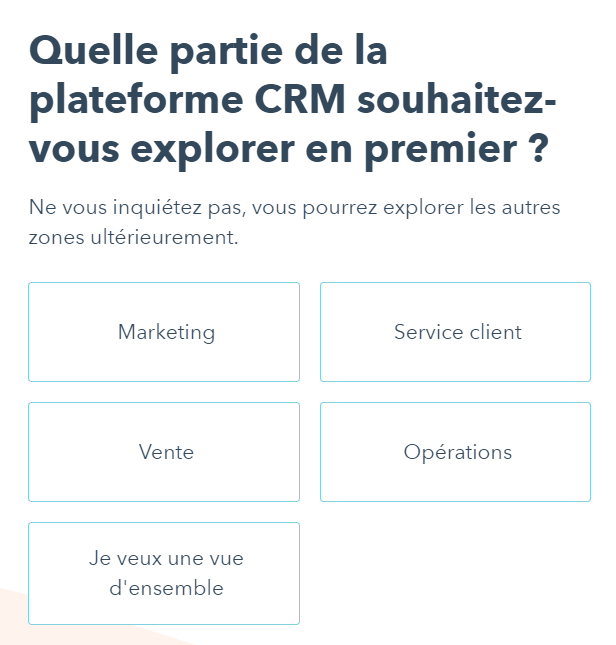
Etape 2 : Connecter votre adresse mail personnelle
C'est le début de la seconde étape ! Pour commencer, cliquez sur la ⚙️ en haut à droite de votre écran. Puis rendez-vous dans la partie "Général" dans le menu déroulant disponible à gauche, et sur "E-mail" que vous retrouverez dans le menu horizontal juste après avoir ouvert "Général".
Ensuite, cliquez sur "Connecter une adresse e-mail personnelle" !
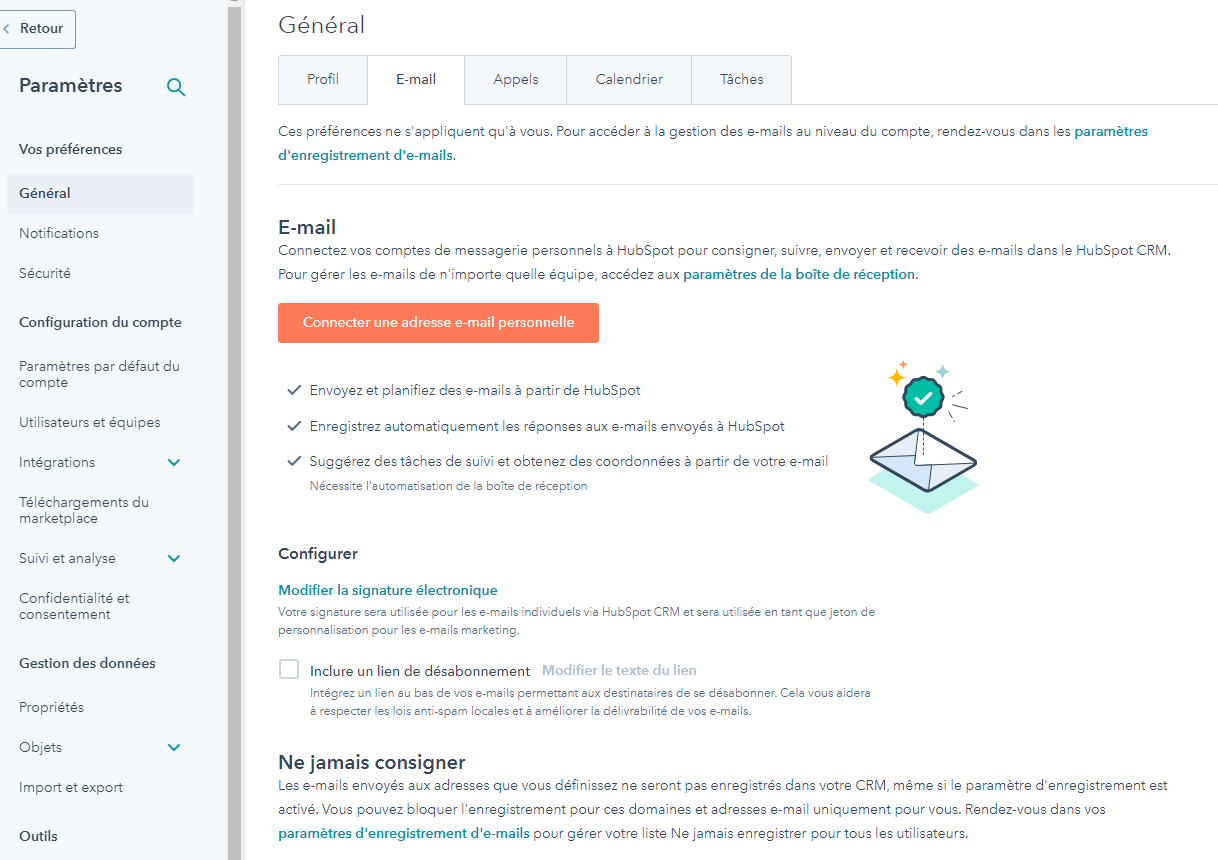
📧 Naturellement, Hubspot va vous demander quel fournisseur de messagerie vous souhaitez utiliser. Le choix vous revient entre Gmail, Office 365, Exchange ou encore un autre compte de messagerie. Hubspot est accessible à tous grâce au large choix qu'il propose.
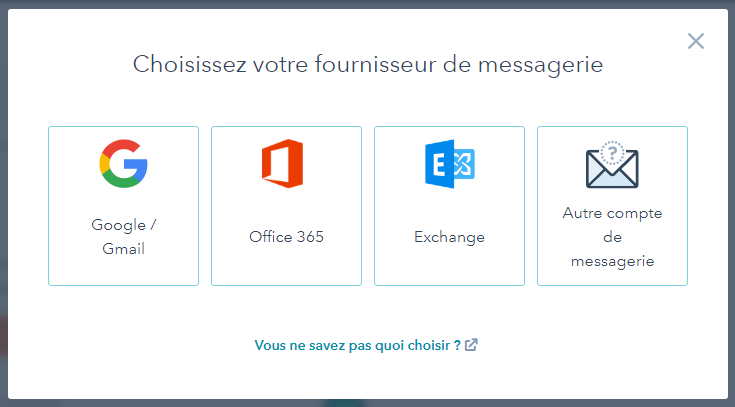
✅ Afin de pouvoir accéder à votre boite de réception, HubSpot vous demande "d'activer l'automatisation de la boîte de réception". Pour cela vous avez juste à valider l'encoche puis à cliquer sur "Connectez votre boîte de réception".
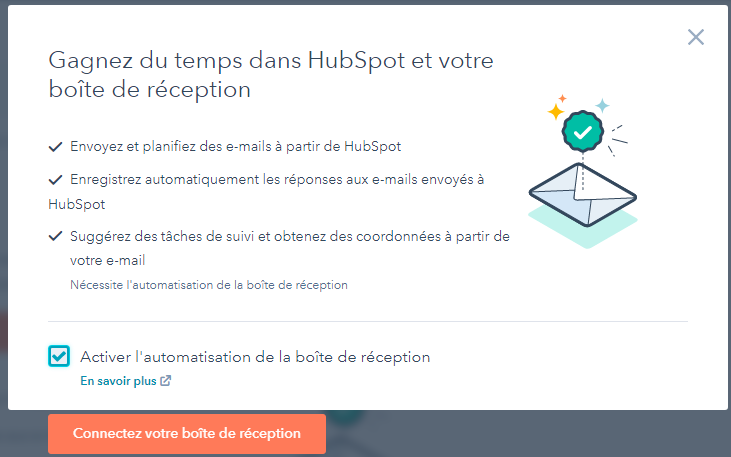
✅ Ensuite, Hubspot va vous lister sa politique de confidentialité. Hubspot va donc vous énoncer tout ce que vous devez savoir sur l'utilisation de vos données. Vous pouvez la lire à l'aide du menu déroulant, puis ensuite cliquez sur le bouton "Continuer"
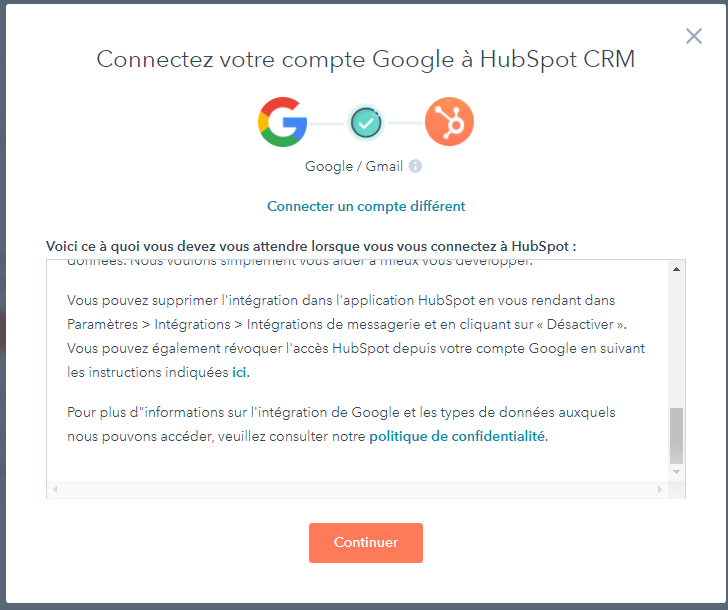
✅ Allez, c'est la dernière autorisation à donner (promis). Hubspot doit accéder à votre compte Google afin de pouvoir exécuter quelques tâches comme celles énoncées ci-dessous. Prenez en conscience puis cliquez sur le bouton "Autoriser".

🥁C'est fait ! Votre adresse mail est désormais connectée à Hubspot ! Pour finir, cliquez sur le bouton orange "Télécharger l'extension" !

💻En fonction du fournisseur de messagerie que vous avez choisi précédemment, il vous faudra choisir la bonne extension.
Par exemple : Si vous utilisez une adresse gmail, rendez-vous dans la première colonne du tableau puis dans sa dernière ligne, et appuyez sur "Télécharger".
🔚 Une fois le téléchargement effectué, il suffit de cliquer sur "Terminé" en bas à droite. Et voilà, c'est la fin de l'étape deux !

Etape 3 : Analyser vos résultats
Vient maintenant l'étape 3, celle-ci consiste à analyser vos résultats ! Voici les trois points que nous allons traiter dans cette partie de l'article 👇 :
- Le tracking des ouvertures d'emails 📬 (Correspond au pourcentage de personnes ayant ouvert l'e-mail parmi celles l'ayant reçu.)
- Le tracking des clics des liens ↖️ (Correspond au pourcentage de personnes ayant cliqué sur un lien dans votre e-mail parmi toutes les personnes ayant reçu votre e-mail.)
- L'enregistrement des emails redondants 📧
Tout d'abord, vous allez rédiger l'email que vous souhaitez envoyer à votre prospect. Pour cela rendez-vous sur votre boite mail !
✍️ Lors de la rédaction de votre mail, pensez à bien sélectionner les deux cases sur la droite. Sans cela, le tracking ne pourra pas être effectué.
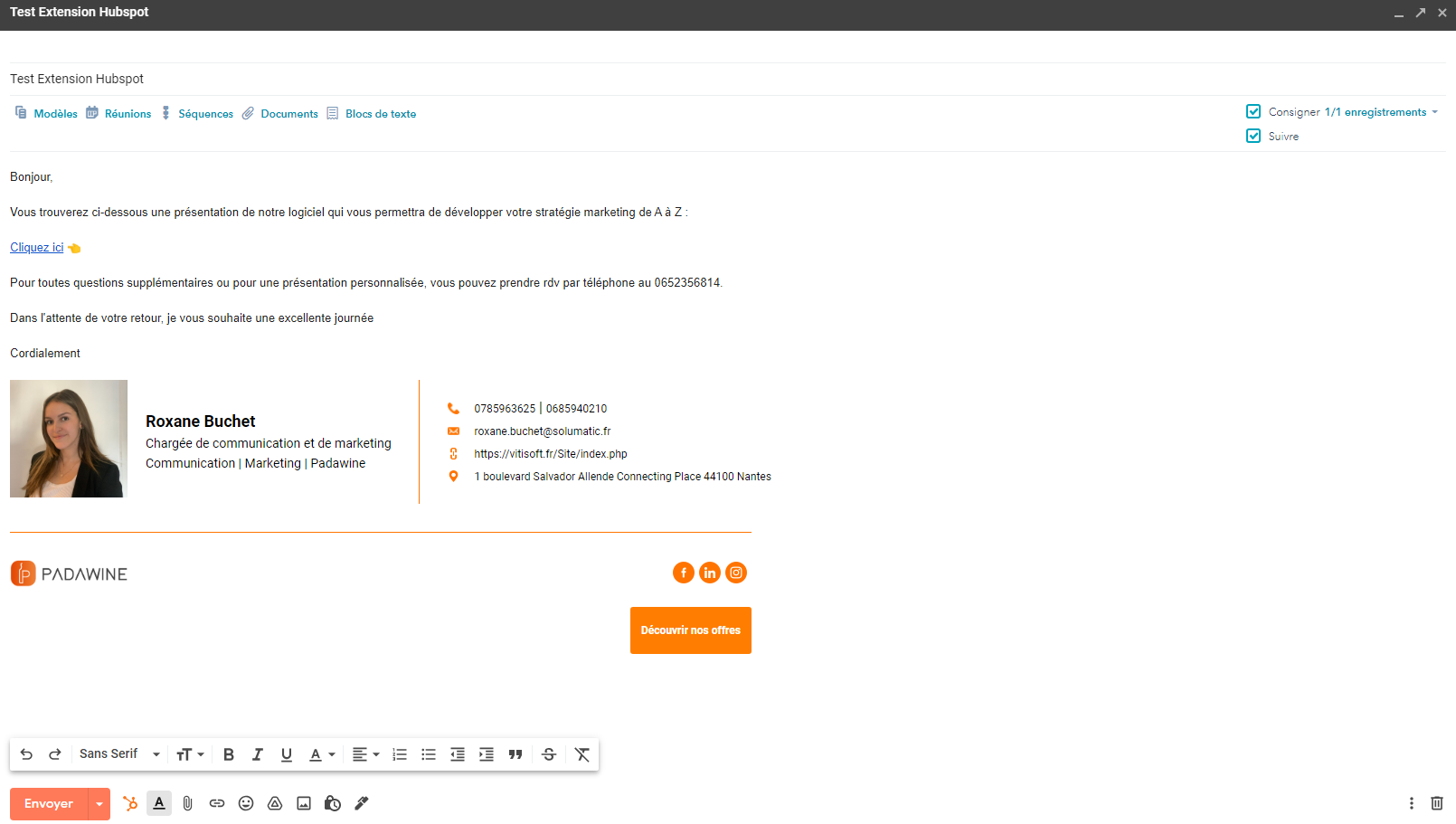
📨 Une fois votre mail envoyé, Hubspot va vous donner plusieurs informations directement dans "messages envoyés" puis sur le mail que vous voulez analyser. Voici comment cela se présente :

🔢 Rapidement, vous pouvez voir le nombre d'ouvertures de votre mail. Ce qui en dit déjà long sur sa pertinence. Logiquement, un mail pertinent va être ouvert au minimum une fois, puis plusieurs fois si l'intérêt du lecteur est grande.
Par exemple : Ici, le mail a été ouvert 4 fois, l'interlocuteur est donc potentiellement très intéressé par notre requête !
Dans un autre onglet qui s'ouvrira directement sur votre droite, vous allez pouvoir voir différentes infos sur votre prospect. Mais également la chronologie de votre mail, avec les dates d'envoies, et d'ouvertures.
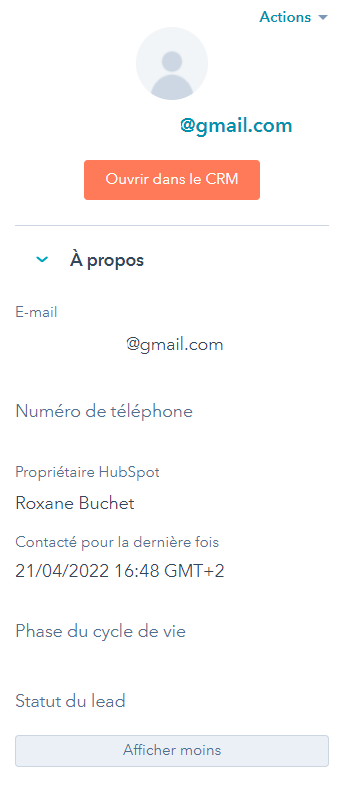
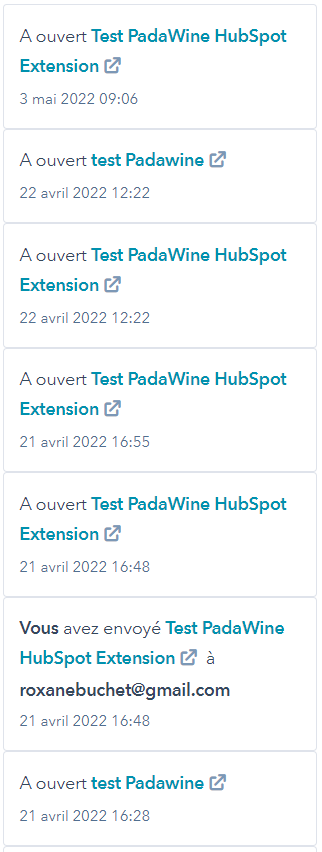
🔚 Tout cela vous permet donc d'avoir un retour sur vos différents mails envoyés, et aussi de vous interroger sur à quel moment relancer votre prospect, afin d'agir au bon moment !



.png)
